Зміст
Кілька днів тому один з моїх клієнтів запитав мене, як перенести його особисту інформацію (контакти, календар та SMS-повідомлення) зі старого телефону на платформі Android на новий. Першу частину цього запиту було легко виконати, виконавши одну процедуру:
користувач повинен авторизуватися в сервісах Google, використовуючи один і той же обліковий запис Google в обох пристроях, а потім синхронізувати всю інформацію, що зберігається в сервісах Google (Контакти, Календар і т.д.) зі своїми Android-телефонами. Друга частина, перенесення SMS-повідомлень в інший Android-телефон, виявилася трохи складнішою, оскільки поки що не існує простого способу перенесення, або резервного копіювання і відновлення SMS-повідомленьповідомлень в Android, без встановлення зовнішнього додатку.
У цьому посібнику ви знайдете два способи передачі SMS-повідомлень з одного телефону Android на інший за допомогою наступних програм для Android:
- Резервне копіювання та відновлення SMS додаток є відмінним додатком для Android, який допомагає передавати безпосередньо ваші SMS-повідомлення та журнал дзвінків з одного телефону Android на інший, а також може виконувати заплановане резервне копіювання в одне з наступних місць: Google Drive, OneDrive, Dropbox або на SD Єдиним недоліком програми є те, що вона зберігає SMS-повідомлення у форматі .XML, який не дуже зручно переглядати на стаціонарному комп'ютері. SMS Резервне копіювання+ додаток (by Ян Беркель ), дає вам можливість створювати резервні копії всіх ваших SMS-повідомлень у вашому обліковому записі Gmail, які ви можете переглянути (за допомогою веб-браузера) або перенести на ваш новий пристрій Android. Крім того, ця програма має деякі дуже корисні функції, такі як резервне копіювання журналів дзвінків і MMS-повідомлень, а також резервне копіювання у запланований час.
Як створити резервну копію та відновити SMS-повідомлення та журнал дзвінків на телефоні Android.
Спосіб 1. Перенесення або резервне копіювання SMS-повідомлень за допомогою SMS Backup & Restore.Спосіб 2. Резервне копіювання та відновлення SMS за допомогою SMS Backup+. Спосіб 1. Як перенести або створити резервну копію SMS-повідомлень Android за допомогою SMS Backup and Restore.
За допомогою Резервне копіювання та відновлення SMS можна перенести SMS-повідомлення та журнал викликів безпосередньо на новий Android-пристрій (частина 1), або створити резервну копію/відновити SMS-повідомлення на Google Drive, OneDrive або Dropbox (частина 2).
Частина 1. Як безпосередньо перенести SMS-повідомлення зі старого Android-пристрою на новий:
1. На обох пристроях Android встановіть Резервне копіювання та відновлення SMS Додаток з магазину Google Play.

2. Після встановлення відкрийте додаток "SMS Backup & Restore" на обох пристроях Android.
3. Натисніть ПОЧАТОК РОБОТИ а потім торкніться Дозволити за всіма запитуваними дозволами.
4. Далі, в меню "Параметри  кран Трансфер .
кран Трансфер .
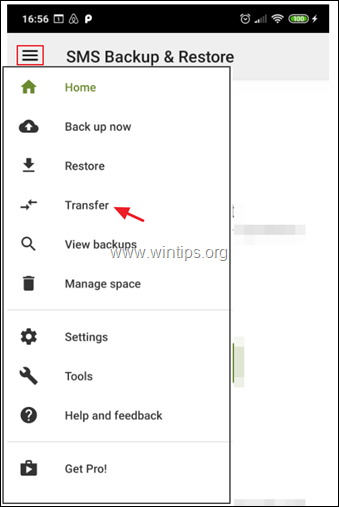
5. На екрані передачі:
- Про це йдеться на СТАРИЙ телефонний кран ВІДПРАВИТИ З ЦЬОГО ТЕЛЕФОНУ Про це йдеться на НОВИНКА телефонний кран ОТРИМАТИ НА ЦЕЙ ТЕЛЕФОН
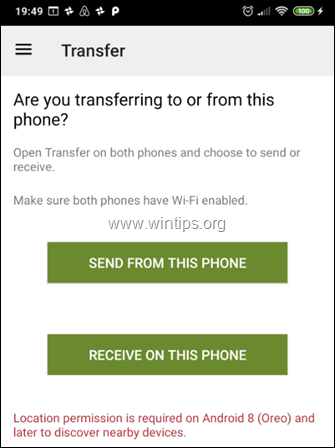
6. Про це йдеться на СТАРИЙ телефон - торкніться телефону, на який ви хочете перенести виклик (подивіться на екран нового телефону, щоб побачити його назву та переконатися, що вона збігається)
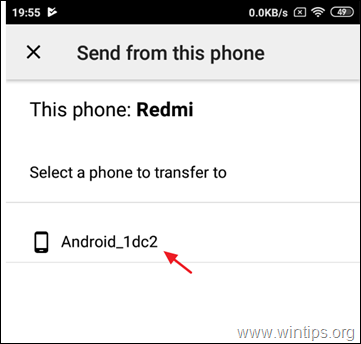
7. Про це йдеться на НОВИНКА телефонний кран Прийняти запрошення до підключення.

8. Про це йдеться на СТАРИЙ телефон, оберіть Передавати повідомлення та дзвонити з поточного стану цього телефону і торкніться ПЕРЕДАЧА.

9. Після завершення переказу натисніть ГАРАЗД. (по СТАРОМУ телефону)
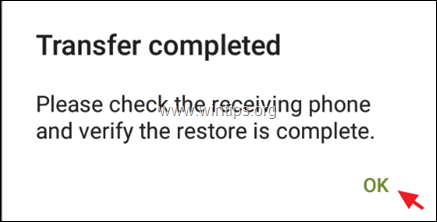
10. Про це йдеться на НОВИНКА телефон:
a. Натисніть ГАРАЗД. тимчасово переключити SMS-додаток за замовчуванням.
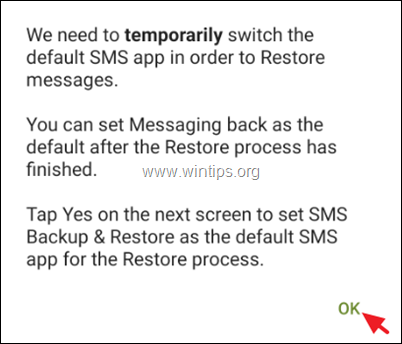
b. Натисніть Так для зміни SMS-додатку.
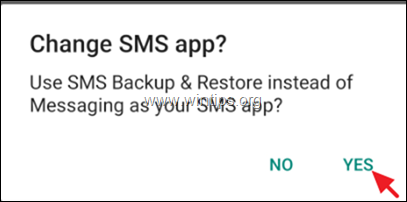
c. Дочекатися завершення реставрації.

d. Після завершення переказу натисніть OK .

e. Нарешті, відкрийте програму SMS (повідомлення) і торкніться ТАК використовувати стандартний додаток "Повідомлення SMS" замість "Резервне копіювання та відновлення SMS".
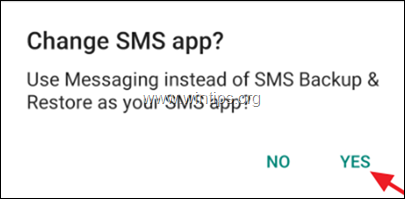
f. Тобі кінець!
Частина-2: Як створити резервну копію SMS-повідомлень з Android на Google Drive, Onedrive або Dropbox.
1. встановлюємо Резервне копіювання та відновлення SMS Додаток з магазину Google Play.
2. Потім натисніть СТВОРІТЬ РЕЗЕРВНУ КОПІЮ.
Примітка: Якщо ви хочете відновити SMS-повідомлення з попередньої резервної копії на цьому ж або на іншому телефоні Android, торкніться Більше опцій  а потім торкніться Відновити. На наступному екрані оберіть місце збереження резервної копії (наприклад, Google Диск) та дотримуйтесь інструкцій на екрані, щоб відновити SMS-повідомлення з резервної копії.
а потім торкніться Відновити. На наступному екрані оберіть місце збереження резервної копії (наприклад, Google Диск) та дотримуйтесь інструкцій на екрані, щоб відновити SMS-повідомлення з резервної копії.
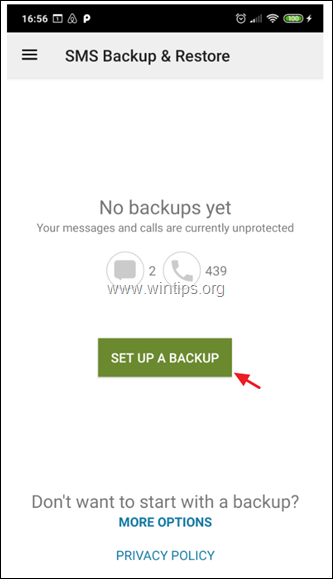
5. На наступному екрані виберіть, яку інформацію ви хочете створити резервну копію, і торкніться Далі .

6. Потім виберіть місце призначення резервної копії (наприклад, Google Диск) і натисніть Налаштувати .

7. Потім натисніть Логін та оберіть обліковий запис Google для резервного копіювання SMS-повідомлень.

8. На вкладці "Вибір типу доступу до Google Диску" виберіть Доступ тільки до файлів і папок, відкритих або створених за допомогою SMS Резервного копіювання та Відновлення і торкніться OK .
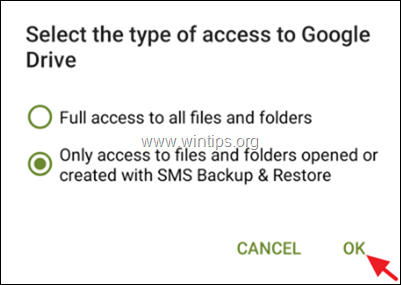
9. Потім виберіть обліковий запис, який ви хочете використовувати для резервного копіювання/відновлення SMS-повідомлень, і торкніться OK .
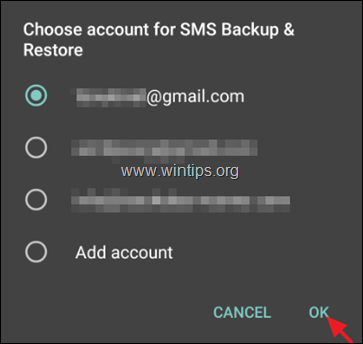
10. Потім торкніться Дозволити щоб дозволити програмі SMS Backup and Restore керувати файлами на Google-диску.

11. А тепер торкніться Тест Щоб перевірити конфігурацію і в разі успішного завершення, торкніться Зберегти.
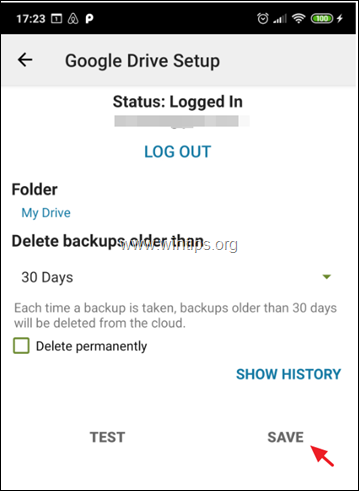
12. На екрані параметрів "Налаштування резервного копіювання" торкніться Далі .
13. На наступному екрані вимкніть або увімкніть періодичне резервне копіювання та встановіть розклад резервного копіювання (за бажанням).
14. Наостанок торкніться ЗРОБИТИ РЕЗЕРВНУ КОПІЮ ЗАРАЗ створювати резервні копії SMS-повідомлень на Google Диску.
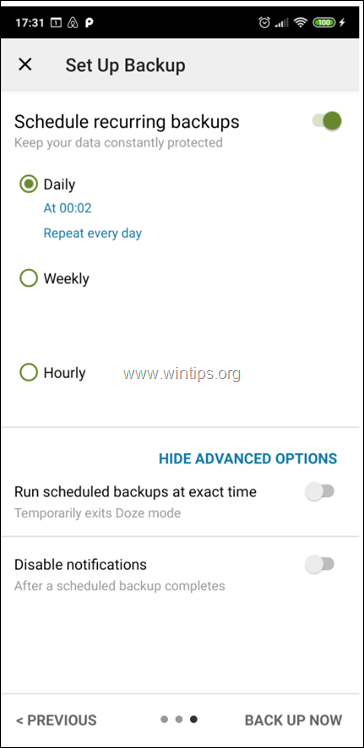
Спосіб 2. як перенести SMS-повідомлення Android за допомогою SMS Backup+
Резервне копіювання/відновлення SMS-повідомлень Android за допомогою SMS Backup+:
Крок 1. Увімкніть доступ до IMAP в налаштуваннях Пошти Google.
1. Увійдіть до свого облікового запису Gmail за допомогою стаціонарного комп'ютера.
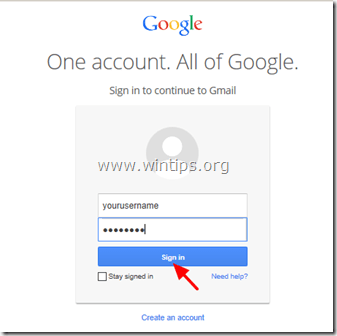
2. Натисніть на кнопку Передача значок  праворуч та оберіть " Налаштування ”.
праворуч та оберіть " Налаштування ”.
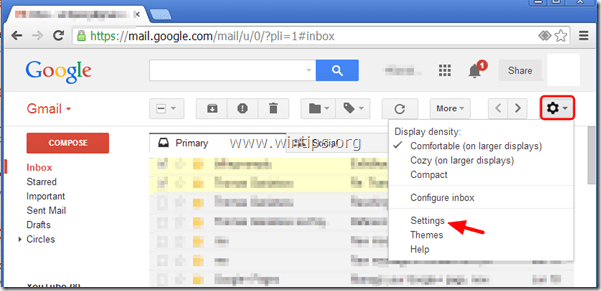
3. Натисніть " Переадресація та POP/IMAP " на вершині.
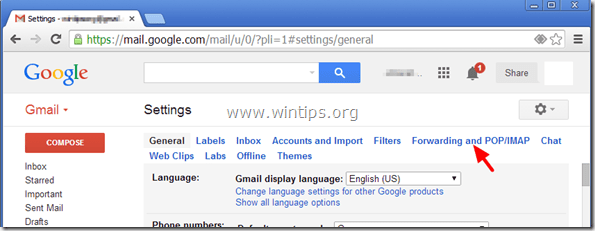
4. Перевірте " Увімкнути IMAP " .
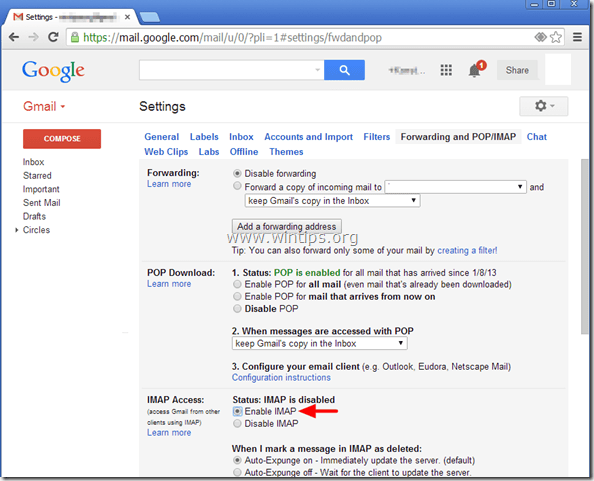
Крок 2. Створіть пароль від додатку Google для програми SMS Backup+.
1. Перейдіть до свого облікового запису Google Налаштування безпеки та натисніть Паролі додатків .
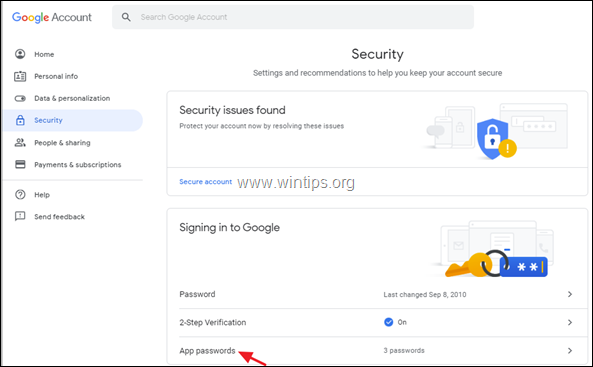
2. Введіть пароль від свого облікового запису Google і натисніть Наступний.
3. На сторінці "Паролі додатків" натисніть Виберіть додаток -> Інше (власна назва)
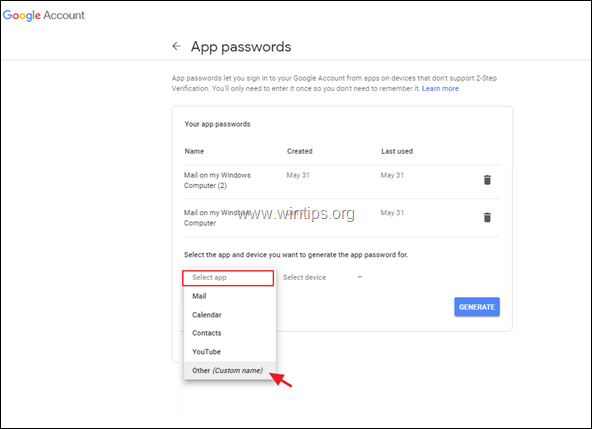
4. Тип SMS Резервне копіювання+ і натисніть Згенерувати.

5. Запишіть згенерований пароль або (краще) копія це до Блокнот заяву.
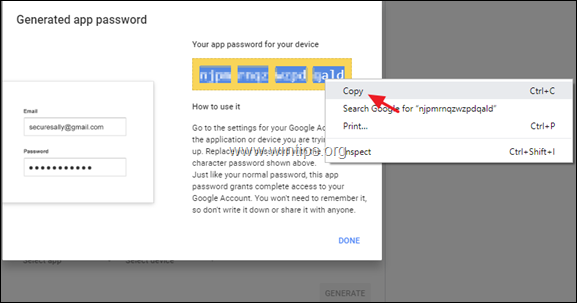
Крок 3. Встановіть SMS Backup+ на свій телефон Android.
1. Відкрито Google Play на своєму (старому) Android-пристрої та виконайте пошук " SMS Резервне копіювання+ "Додаток.

.
2. Натисніть " Встановити "встановити" Резервне копіювання SMS +".

3. Уважно ознайомтеся з SMS Резервне копіювання+ запит дозволу та натисніть " Прийняти " (Якщо Ви згодні).

4. Після установки натисніть, щоб відкрити " SMS Резервне копіювання+ "додаток.

5. Натисніть " OK " до інформаційного повідомлення.
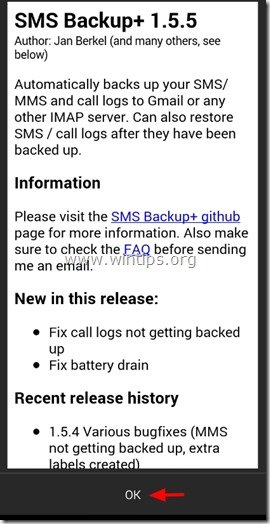
Крок 4. Підключіть SMS Backup+ до свого облікового запису Google.
1. Відкрийте SMS Резервне копіювання+ додаток.
2. Натисніть Розширені налаштування .
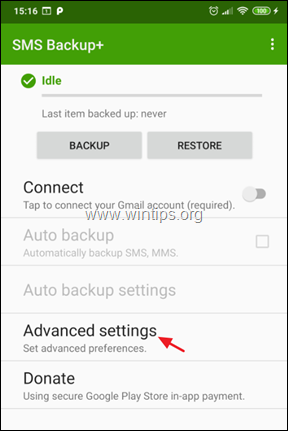
3. Натисніть Спеціальний сервер IMAP.
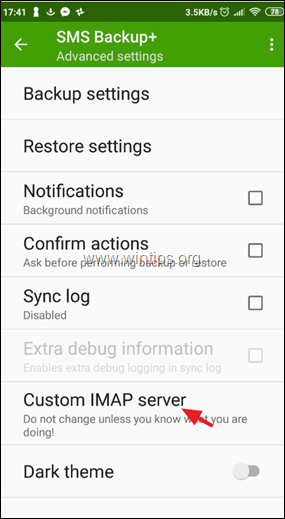
4. в Налаштуваннях IMAP:
a. У полі "Адреса сервера" введіть: imap.gmail.com:993
b. У полі "Ім'я облікового запису IMAP , введіть свій Адреса Gmail .
c. Нарешті, торкніться Пароль і введіть згенерований пароль для SMS Backup+ який ви створили на кроці 2 *.
Примітка: 16-символьний пароль повинен бути набраний без пробілів.
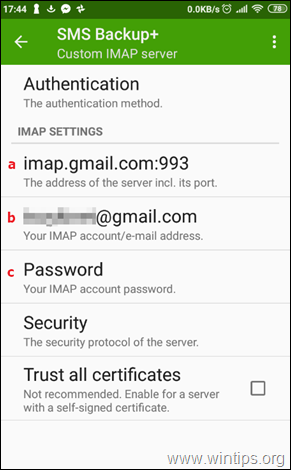
5. Після налаштування параметрів IMAP-сервера перейдіть на перший екран програми "Резервне копіювання SMS" і торкніться З'єднати *.
Примітка: Іноді SMS Backup+ не вдається підключитися до вашого облікового запису Google з першого разу. У такому випадку перейдіть до налаштувань IMAP-сервера та введіть згенерований пароль для додатку SMS Backup+ повторно.
6. Після підключення до свого облікового запису Google, давати дозвіл додатку SMS Backup+ на доступ до ваших контактів за допомогою тапу Дозвольте.
 Крок 5. Резервне копіювання (перенесення) SMS-повідомлень з Android в обліковий запис Google.
Крок 5. Резервне копіювання (перенесення) SMS-повідомлень з Android в обліковий запис Google.
1. Підключившись до свого облікового запису Google, торкніться Підкріплення, копіювати (переносити) всі свої SMS-повідомлення до свого облікового запису Google (Gmail).
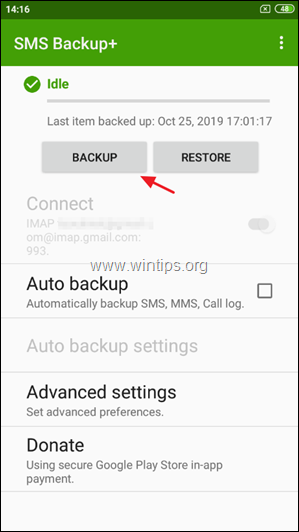
2. Зачекайте, поки всі ваші SMS-повідомлення збережуться в резервній копії в обліковому записі Google.
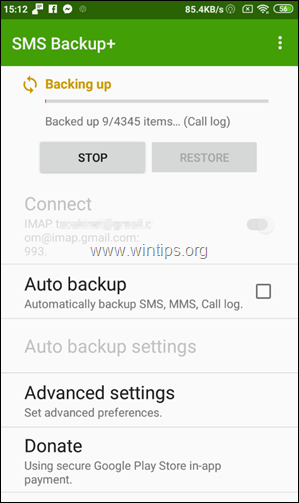
3. Після завершення операції резервного копіювання перейдіть до GMAIL, і ви побачите новий ярлик на бічній панелі з назвою SMS Натисніть на нього, і ви побачите всі ваші SMS-повідомлення з вашого Android-пристрою.
Примітка: Щоб відновити SMS-повідомлення на іншому Android-пристрої, продовжуйте читати нижче.
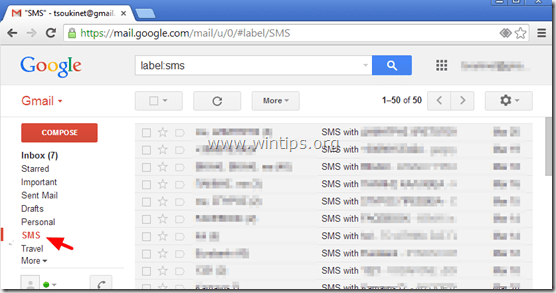
Додаткові опції/функції SMS Backup+:
1. Натисніть Резервне копіювання у будь-який час здійснити ручне резервне копіювання Ваших SMS-повідомлень.
2. Увімкніть функцію Автоматичне резервне копіювання опція, якщо ви бажаєте, щоб програма SMS Backup+ автоматично створювала резервні копії ваших SMS-повідомлень у запланований час.
Примітка: Після того, як ви увімкнули опцію "Автоматичне резервне копіювання", торкніться кнопки " Налаштування автоматичного резервного копіювання " для визначення розкладу резервного копіювання (наприклад, кожні 2 години) та способу підключення для резервного копіювання (наприклад, тільки резервне копіювання при підключенні до Wifi).
3. В Розширені налаштування Ви знайдете кілька корисних опцій для операцій Резервного копіювання та Відновлення. Наприклад, ви можете вказати, який тип інформації ви хочете створити резервну копію/відновити (наприклад, SMS, MMS, Журнал дзвінків тощо).

Крок 6. Відновити SMS-повідомлення на іншому телефоні Android.
Після того, як ви створили резервну копію всіх ваших SMS-повідомлень у вашому обліковому записі Google, як описано в попередніх кроках, тоді:
1. На (новому) телефоні Android перейдіть до Налаштування > Рахунки та синхронізація. 2 У розділі Керування рахунками виберіть (або " Додати ") обліковий запис Google, який Ви використовували для створення резервних копій SMS-повідомлень.
3. встановити в "Урядовому кур'єрі". SMS Резервне копіювання+ на своєму пристрої, як описано вище в пункті 3.
4. Підключіть додаток SMS Backup+ до свого облікового запису Google, як описано в Крок 4 вище.
* Попередження: Після підключення торкніться " ПРОПУСК " і НЕ виконуйте команду " Перша резервна копія " (на запитання).
5. Нарешті, на головному екрані SMS Backup+ торкніться Відновити.
Ось так! Який метод спрацював у вас?
Дайте мені знати, якщо цей посібник допоміг вам, залишивши свій коментар про ваш досвід. Будь ласка, поставте лайк і поділіться цим посібником, щоб допомогти іншим.

Енді Девіс
Блог системного адміністратора про Windows





